Deskundige oplossingen om Audacity in een handomdraai aan de praat te krijgen!
- De avformat-55.dll bestand breidt de reikwijdte van Audacity uit en stelt gebruikers in staat om veel meer formaten te exporteren en eraan te werken.
- Wanneer de DLL ontbreekt, kunnen bepaalde bestandsindelingen of zelfs de applicatie niet starten.
- Om dingen op te lossen, reset je onder andere de voorkeuren in Audacity, controleer je of de versies overeenkomen of installeer je het programma opnieuw.

XINSTALLEREN DOOR OP HET DOWNLOADBESTAND TE KLIKKEN
- Fortect downloaden en installeren op uw pc.
- Start de tool en Begin met scannen om DLL-bestanden te vinden die pc-problemen kunnen veroorzaken.
- Klik met de rechtermuisknop op Start reparatie om kapotte DLL's te vervangen door werkende versies.
- Fortect is gedownload door 0 lezers deze maand.
Audacity is al lang een populaire audio-editor en is vaak de eerste keuze van velen. En indien gebundeld met de FFmpeg-bibliotheek, kunt u een grotere set audioformaten hebben om mee te werken. Maar veel gebruikers meldden dat ze het ontbrekende hadden gekregen avformat-55.dll fout.
Wanneer een DLL ontbreekt in Windows, applicaties die ervan afhankelijk zijn, werken niet meer correct of starten helemaal niet. En dat laatste is meestal het geval! Bovendien kunnen gebruikers niet veel doen omdat de foutmelding alleen het opnieuw installeren van de software als oplossing vermeldt. Dus, laten we de anderen ontdekken!
Waarom ontbreekt avformat-55.dll?
Hier zijn een paar redenen waarom u de fout krijgt:
- DLL is corrupt of onleesbaar: In de meeste gevallen, wanneer a DLL wordt niet gevonden, het is er maar kan niet worden gelezen of geopend vanwege een corrupte bestandsstatus. Vervangen werkt meestal wel.
- DLL opgeslagen in de verkeerde map: Gewoon de DLL downloaden helpt niet, maar het moet ook in de juiste map staan. En daarvoor moet je weten waar je moet plaatsen avformat-55.dll.
- Onjuiste app-installatie: Sinds avformat-55.dll wordt gepubliceerd door FFmpeg Project en niet door Microsoft, moet het speciale programma geïnstalleerd zijn om beschikbaar te zijn. En in het geval dat de DLL er nog steeds niet is, is het de schuld van de onjuiste installatie.
Wat kan ik doen als avformat-55.dll ontbreekt?
Voordat we naar de enigszins complexe oplossingen gaan, zijn hier een paar snelle oplossingen om te proberen:
- Zorg ervoor dat u de nieuwste versie van Audacity gebruikt.
- Reset de voorkeuren in Audacity.
Als niets werkt, ga dan naar de volgende oplossingen.
1. Voeg de DLL handmatig toe
Voor gebruikers met toegang tot een andere pc met Audacity waarop de FFmped-plug is geïnstalleerd, zou een snelle oplossing zijn om naar het DLL-bestand naar de getroffen computer te gaan. Kopieer het bestand eenvoudig naar een USB-station en plak het op de computer die de fout veroorzaakt.
Als je je afvraagt waar te vinden avformat-55.dll, het zou in het volgende pad moeten zijn:C:\Program Files\FFmpeg voor Audacity
En u moet het naar hetzelfde pad op de getroffen pc verplaatsen.
2. FFmpeg downloaden
- Ga naar de Audacity-ondersteuningspaginaen klik op de downloadlink voor FFmpeg.

- Klik in het geopende tabblad op de link voor de 64-bits versie.
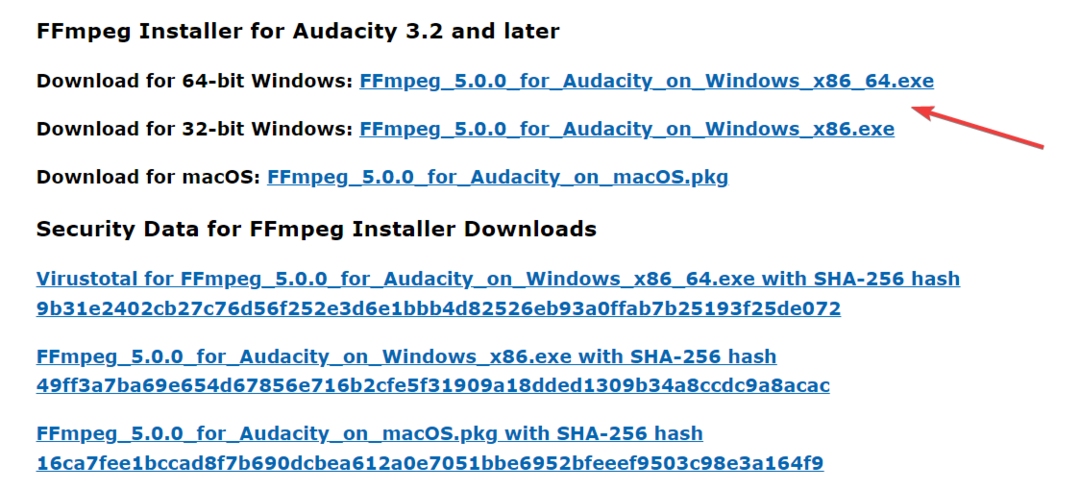
- Voer na het downloaden de installatie uit en volg de instructies op het scherm om de installatie te voltooien. Zorg ervoor dat u de standaard installatie-instellingen gebruikt.
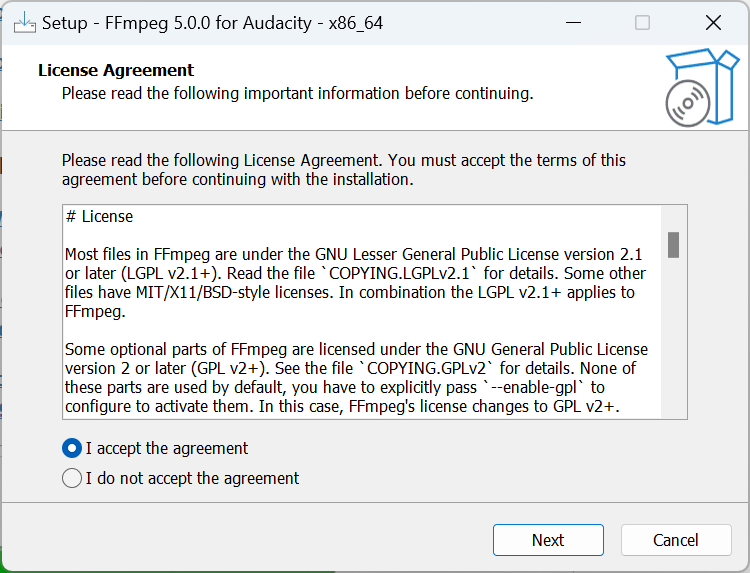
- Als je nu naar de Voorkeuren, het zal dat vermelden FFmpeg beschikbaar is en moet worden gelezen. Om hetzelfde te verifiëren, klikt u gewoon op de bevind zich knop.
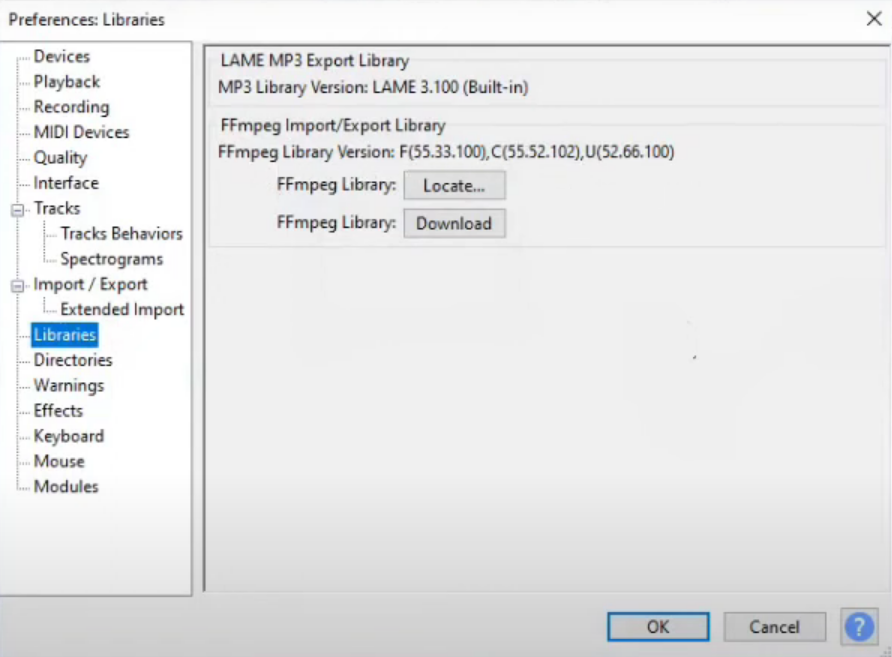
Expert-tip:
GESPONSORD
Sommige pc-problemen zijn moeilijk aan te pakken, vooral als het gaat om ontbrekende of beschadigde systeembestanden en opslagplaatsen van uw Windows.
Zorg ervoor dat u een speciale tool gebruikt, zoals Fortect, die uw kapotte bestanden scant en vervangt door hun nieuwe versies uit de repository.
Wanneer u ziet dat het laden niet is gelukt avformat-55.dll bericht, zou het installeren van de FFmpeg-plug-in voor Audacity voldoende moeten zijn. En zorg er daarbij voor dat u de nieuwste versie krijgt.
3. Controleer de versie van Audacity
Een ander aspect om te verifiëren is dat de geïnstalleerde versie van Audacity van FFmpeg overeenkomt. Een gebruiker meldde de Audacity FFmpeg avformat-55.dll probleem bij het uitvoeren van een 32-bits versie van Audacity en een 64-bits versie van de plug-in.

Als dat het geval is, download dan gewoon de 64-bits versie van Audacity van de officiële website. Als dit eenmaal is gebeurd, moeten eventuele conflicten tussen de twee worden opgelost en zal Audacity de ontbrekende DLL lokaliseren.
- amd_ags_x64.dll ontbreekt: 5 manieren om het te repareren
- wtsapi32.dll ontbreekt: hoe dit te repareren of opnieuw te downloaden
- D3dx9_41.dll niet gevonden: 4 manieren om het te repareren
- Acadres.dll Ontbrekende fout: hoe dit te verhelpen
4. Verwijder elke versie van Audacity
- druk op ramen + R openen Loop, typen appwiz.cpl in het tekstveld en klik op OK.
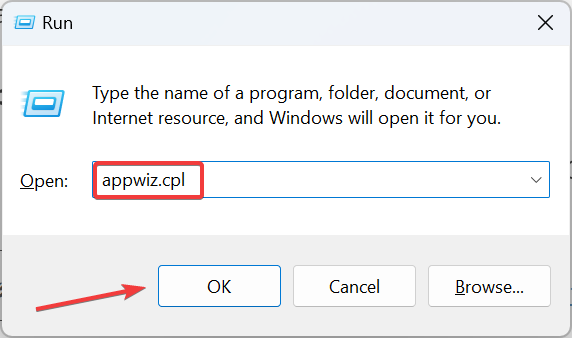
- Selecteer nu Durf uit de lijst met programma's en klik op Verwijderen.
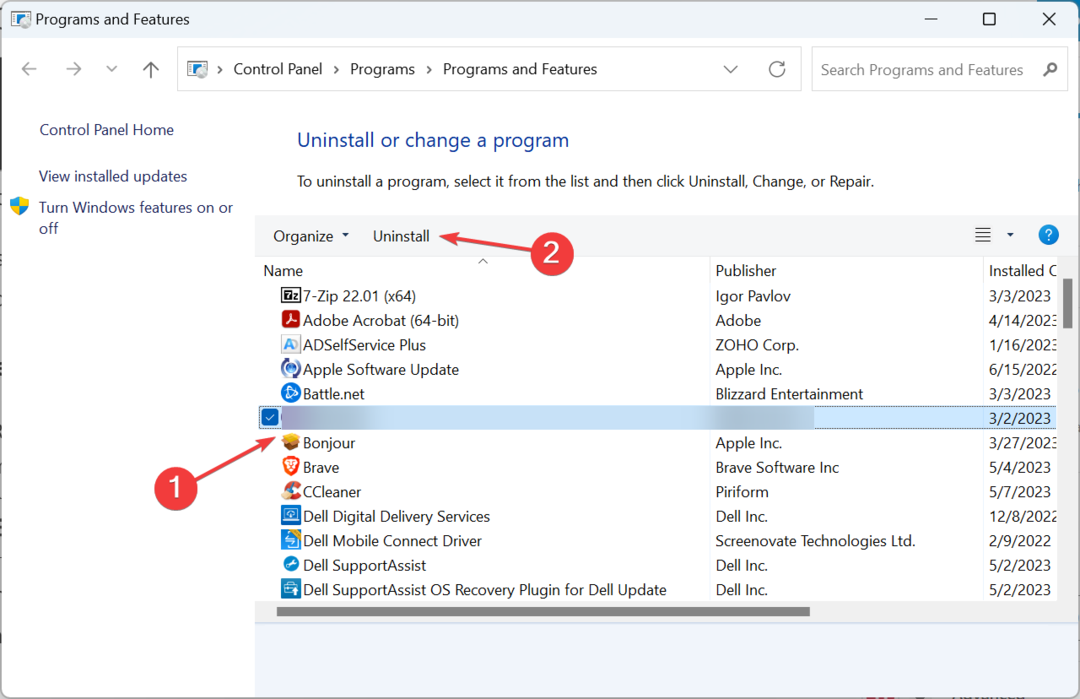
- Volg de instructies op het scherm om het proces te voltooien en start de computer opnieuw op.
- Controleer of de andere versie nu goed werkt.
Voor sommige gebruikers is de avformat-55.dll niet gevonden probleem verscheen toen ze twee versies van Audacity op verschillende schijven hadden geïnstalleerd, en het verwijderen van één deed het goed. Zorg ervoor dat u de oudere versie verwijdert.
5. Installeer het programma opnieuw
Als niets anders werkte en Audacity het nog steeds niet kan vinden avformat-55.dll, de laatste optie is om verwijder het programma, en download het dan helemaal opnieuw.
Enkele gebruikers wezen er ook op dat het installeren van FFmpeg vóór Audacity hen hielp de fout te elimineren. Dus zorg ervoor dat je die aanpak ook probeert.
Als u nog steeds met het probleem wordt geconfronteerd en op zoek bent naar alternatieven, bekijk dan onze samengestelde lijst met de beste audiobewerkingssoftware.
Voor vragen of om te delen welke oplossing voor u heeft gewerkt, kunt u hieronder een opmerking plaatsen.
Nog steeds problemen?
GESPONSORD
Als de bovenstaande suggesties uw probleem niet hebben opgelost, kan uw computer ernstigere Windows-problemen ondervinden. We raden aan om een alles-in-één oplossing te kiezen zoals Fortect om problemen efficiënt op te lossen. Klik na de installatie gewoon op de Bekijken&Herstellen knop en druk vervolgens op Start reparatie.


